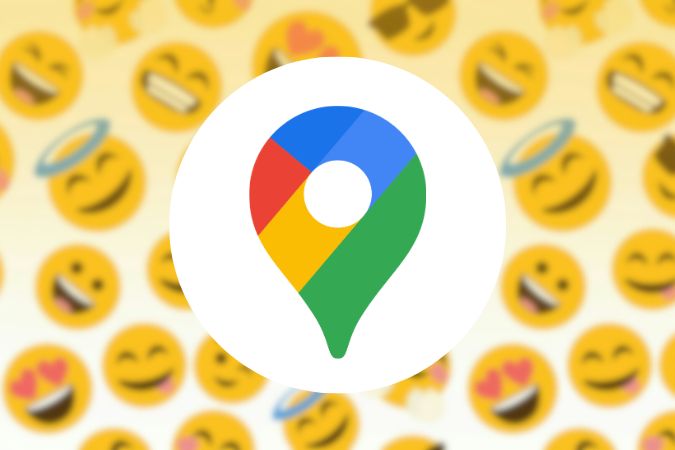Содержание
Google недавно представил новую функцию представила свой сервис «Карты», позволяющий отмечать любимые места с помощью смайликов. Это отличная функция, поскольку в более ранних версиях (до версии 11.95.0300) все Сохраненные места использовали общий значок на Картах Google, что потенциально могло привести к путанице. Вот руководство о том, как отмечать сохраненные места смайликами на Картах Google.
Отмечать места смайликами на Картах Google
Этот метод почти идентичен тому, как вы сохраняете местоположение на Картах Google. Единственная разница возникает при добавлении смайлов. Позвольте мне предоставить вам подробные инструкции:
1. Запустите Карты Google на своем телефоне айфон или Андроид , а затем нажмите и удерживайте точку на карте, которую хотите сохранить.
2. В нижней части экрана появится всплывающее окно. Нажмите кнопку Сохранить (значок закладки), а затем нажмите Новый список.
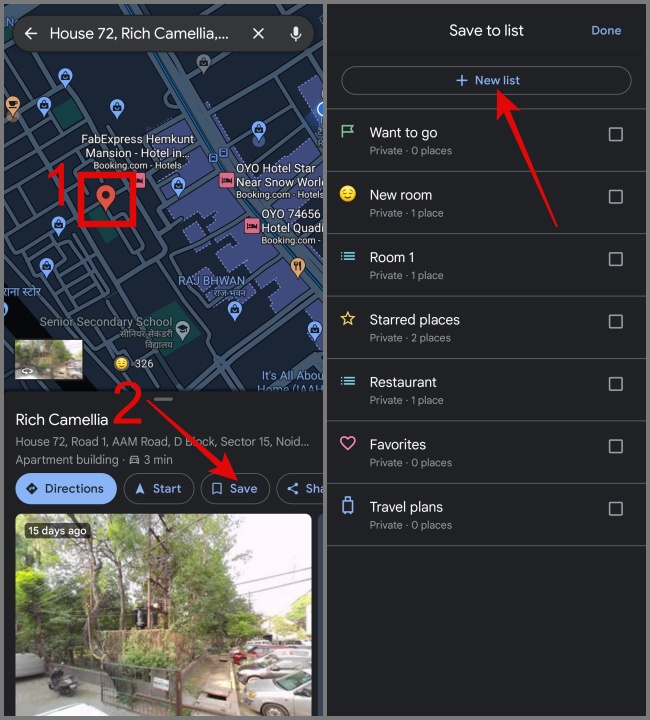
3. Затем нажмите кнопку Выбрать значок и выберите эмодзи, обозначающий место. Здесь вы можете выбрать любой значок эмодзи, включая смайлы, еду, транспортные средства и т. д.
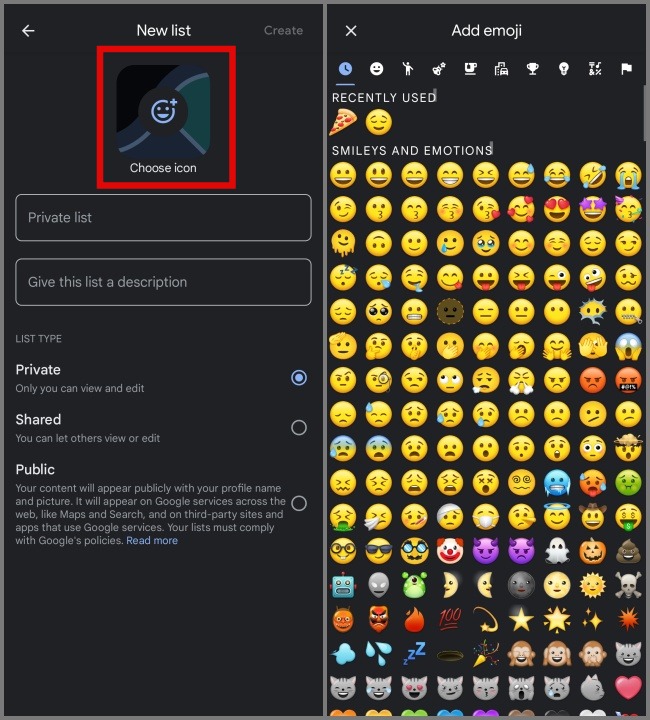
4. После этого введите имя и описание для списка, а затем нажмите Создать.
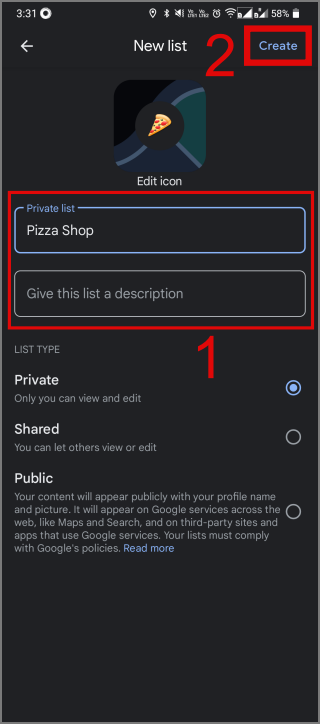
Вот и все! Теперь сохраненное место будет отображаться на карте с помощью смайлика.
Совет. Узнайте, как набрать сократить расход заряда батареи при использовании Google Maps .
Заменить старые сохраненные места смайликами на Картах Google
Если у вас уже есть место, сохраненное на ваших Картах Google, вы также можете добавить к нему смайлы. Вот как:
1. Откройте Карты Google и перейдите на вкладку Сохраненные.
2. Выберите сохраненное место, в которое вы хотите добавить смайлик, а затем нажмите кнопку Изменить.

3. Затем нажмите Значок «Выбрать», чтобы добавить смайлик.
![]()
4. Когда вы будете довольны выбранными смайлами, нажмите Сохранить, и сохраненное место будет обновлено смайликом.
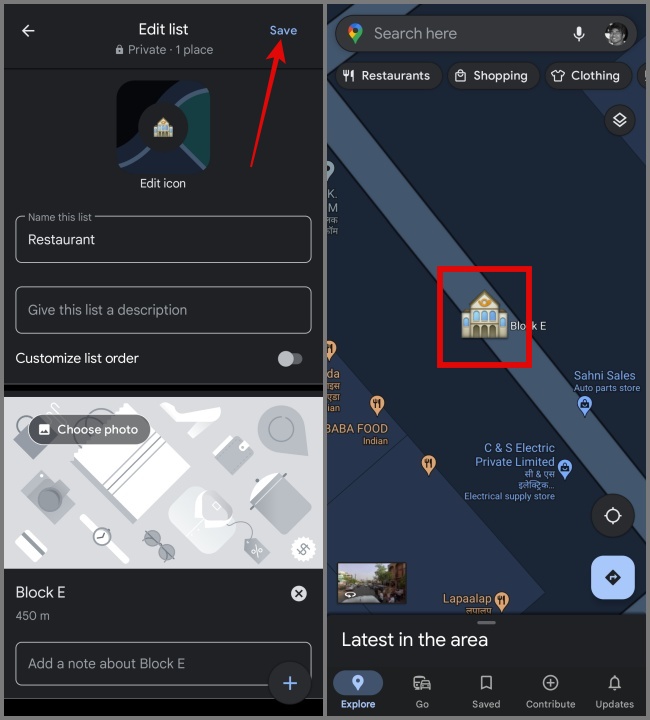
Совет. Узнайте, как создать маршрут с несколькими остановками на Картах Google .
Часто задаваемые вопросы
1. Могу ли я отмечать места смайликами в веб-версии Google Карт?
На момент написания этой статьи в веб-приложении Google Maps не было возможности отмечать места смайликами. Также невозможно добавить смайлы в существующие сохраненные места в веб-приложении.
2. Какой смайлик будет отображаться на Картах Google, когда я добавлю какое-либо место в несколько списков?
В этом сценарии будет отображаться смайлик, связанный с первым списком, в который вы его добавили. Чтобы отобразить смайлик из другого списка, вам необходимо удалить сохраненное место из всех списков, а затем сначала добавить его в определенный список, в котором вы хотите видеть смайлик, прежде чем включать его в любой другой список.
Карты Google вызывают эмоции
Благодаря смайлам поиск сохраненных мест на Картах Google стал невероятно наглядным и интуитивно понятным. Добавление смайлов также добавляет индивидуальности вашему опыту работы с Google Картами. Мы надеемся, что наше руководство помогло вам без проблем добавить смайлы в сохраненные места.
Прежде чем уйти, вы также можете узнать, как удалить историю местоположений Google Maps .